在win10系统中如何修改计算机IP地址?
在日常生活中可能因为IP地址问题导致无法上网,我们不同的操作系统,修改IP地址的方法也会有大同小异,下面我就来说说win10怎么修改IP地址,不会的朋友可以参考本文,来看看吧。
步骤
1、点开控制面板

2、找到控制面板主页的网络和Internet,双击
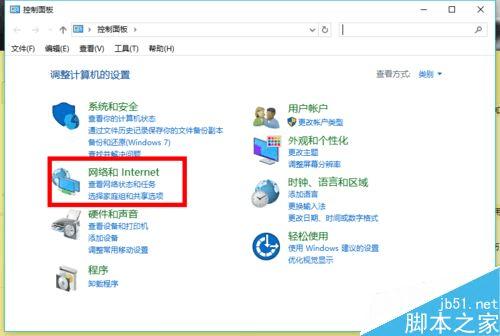
3、再点网络和共享中心
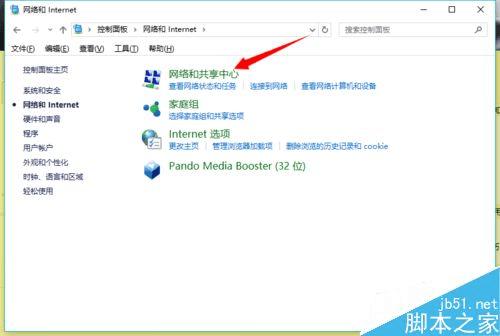
4、找到页面的本地连接
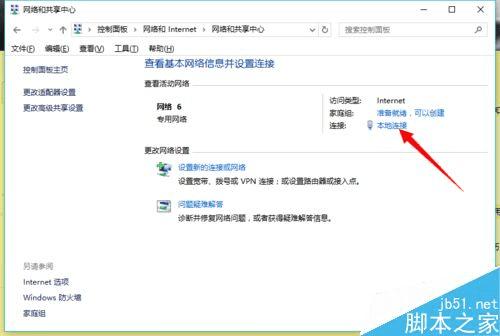
5、点属性
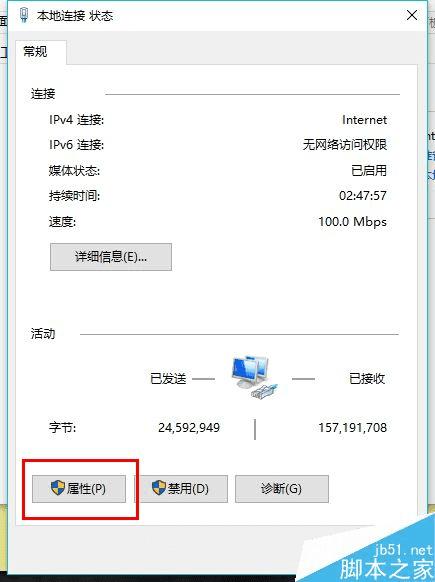
6、选择IPv4协议,双击打开

7、接下来就可以修改我们就可以根据所知的网管、DNS来修改IP地址了,修改完点击确定即可
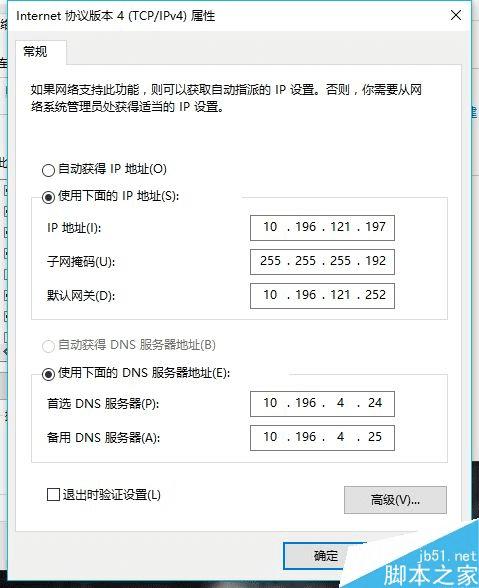
注意事项
可使用WIN+R,输入cmd,运行。输入“ipconfig”回车,即可看到本机现在的IP
以上就是win10系统怎么修改计算机IP地址方法介绍,操作很简单的,大家学会了吗?希望能对大家有所帮助!
本文地址:http://www.45fan.com/dnjc/81164.html
